- Auteur Abigail Brown [email protected].
- Public 2023-12-17 06:47.
- Dernière modifié 2025-01-24 12:09.
Avec le volume considérable de médias à consommer sur Amazon Prime Video, y compris la bibliothèque croissante d'émissions de télévision et de films exclusifs d'Amazon Prime, trouver exactement ce que vous cherchez peut être difficile et prendre du temps. Heureusement, l'outil de recherche Amazon Prime peut rendre le processus beaucoup plus facile. Voici tout ce que vous devez savoir sur la recherche sur Amazon Prime Video.
Comment utiliser Amazon Prime Search sur TV
La plupart des consoles de jeux vidéo, telles que la Xbox One et la PlayStation 4, disposent d'applications Amazon Prime Video officielles qui peuvent être utilisées pour diffuser des films et des émissions de télévision. De nombreux téléviseurs intelligents disposent également d'une application Amazon Prime Video dédiée qui est souvent préinstallée ou peut être téléchargée à partir d'une boutique d'applications dédiée telle que Google Play.
Bien que la plupart des téléviseurs intelligents disposent d'une fonction de recherche dédiée, il est préférable de ne pas l'utiliser lors de la recherche de séries et de films Amazon Prime, car les résultats seront mélangés avec le contenu d'autres applications de streaming et chaînes de télévision.
La console Amazon Prime Video et les applications Smart TV sont presque identiques et la recherche en leur sein s'effectue exactement de la même manière.
- Ouvrez l'application Amazon Prime Video sur votre console ou votre smart TV.
-
Utilisez les touches fléchées de votre manette ou de votre télécommande pour mettre en surbrillance et sélectionner Rechercher dans le menu supérieur.

Image -
Utilisez la télécommande ou la manette pour saisir un mot ou une phrase dans le champ de recherche.

Image -
Les résultats apparaîtront automatiquement au fur et à mesure que vous tapez. Vous n'avez pas besoin d'appuyer sur Entrée pour terminer votre recherche Amazon Prime.

Image -
Appuyez sur la flèche Haut, puis faites défiler vers la gauche et la droite pour trouver l'émission ou le film que vous recherchez.

Image Appuyez à nouveau sur la flèche Haut pour sélectionner parmi une variété de phrases connexes afin d'affiner votre recherche Amazon Prime.
Comment rechercher Amazon Prime sur mobile
En plus des applications TV, il existe également des applications Amazon Prime Video pour smartphones et tablettes iOS et Android. La recherche via l'une des applications mobiles peut souvent être plus rapide que la recherche sur un téléviseur en raison de la possibilité de taper et de parcourir les résultats plus rapidement. Les applications mobiles offrent également un filtrage de base des résultats pour les séries télévisées et les films Amazon Prime.
Si votre téléviseur ou votre console de jeux vidéo prend en charge Chromecast, vous pouvez rechercher du contenu et le diffuser sur votre téléviseur à partir de l'application mobile Amazon Prime Video.
Voici comment rechercher Amazon Prime Video sur mobile.
- Ouvrez l'application Amazon Prime Video sur votre tablette ou smartphone.
- Appuyez sur Rechercher dans le menu du bas.
-
Appuyez sur le champ de recherche et saisissez un mot ou une phrase.
-
Appuyez sur l'une des expressions de recherche suggérées ou appuyez sur la touche Rechercher de votre clavier pour afficher les résultats correspondant à ce que vous avez tapé.

Image - Vous pouvez maintenant parcourir les résultats de la recherche ou, si vous le souhaitez, appuyez sur Filtrer pour affiner votre recherche.
- Appuyez sur Type de contenu.
-
Appuyez sur Films ou Séries TV pour appliquer un filtre à vos résultats. Par exemple, choisir Movies n'affichera que les films dans votre recherche.

Image
Comment trouver des films et des émissions de télévision gratuits sur Amazon
La recherche de films et d'émissions de télévision gratuits sur Amazon Prime peut être très déroutante, d'autant plus que le service a ajouté des options de location et d'achat payantes qui sont souvent mélangées aux résultats de recherche.
Le moyen le plus simple de reconnaître un film ou une série télévisée gratuite est de rechercher le texte Inclus avec Prime à côté d'un nom. Si c'est à côté d'un film ou d'une série, cela signifie que tout cela peut être regardé gratuitement. S'il se trouve à côté d'une catégorie, cela signifie que tous les titres de cette catégorie peuvent être visionnés gratuitement.
Vous aurez toujours besoin d'un abonnement Amazon Prime actif pour regarder ces titres gratuits car ils sont gratuits avec votre abonnement, pas gratuits pour tout le monde.
Utilisation de la recherche avancée d'Amazon sur le Web
On peut dire que la meilleure façon de rechercher Amazon Prime Video est de le faire directement sur le site Web d'Amazon. Le site Web d'Amazon propose des catégories dédiées qui répertorient les nouvelles versions, le contenu à venir, les émissions et les films Amazon Prime visibles en 4K UHD, et tout ce qui est gratuit à regarder dans Inclus avec Prime.
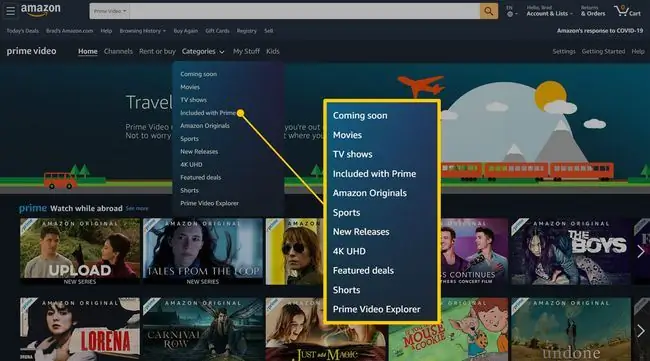
Une fois que vous avez trouvé quelque chose que vous aimeriez regarder, il vous suffit de passer le curseur de votre souris sur l'icône + et de cliquer sur Ajouter à la liste de surveillance Cette sélection sera synchronisée avec vos applications Amazon Prime Video et se trouve dans le lien Watchlist dans le menu de l'application.






